Како да подесите и користите Аппле Фамили Схаринг на иПхоне-у и Мац-у
Шта треба знати
- На иОС-у: Идите на Подешавања > твоје име > Подесите породично дељење > Почети да бисте подесили Фамили Схаринг.
- На Мац-у: Идите на Апплемени и изаберите Системске поставке > Фамили Схаринг.
- Када активирате дељење куповине, можете да преузмете медије других чланова породице са Апп Сторе-а, Аппле Мусиц-а или Аппле Боокс-а.
Овај чланак објашњава како да подесите Фамили Схаринг на иПхоне и Мац рачунарима. Упутства се односе на све моделе иПхоне-а, иПад-а и иПод тоуцх-а који раде иОС 13 кроз иОС 11 и Мац рачунари који користе мацОС Цаталина (10.15) до ОС Кс Иосемите (10.10).
Како да подесите породично дељење на иПхоне-у и иПад-у
Особа која поставља групу за дељење породице назива се Организатор. Уопштено говорећи, ово би требало да буде родитељ, старатељ или друга овлашћена особа или одговорна страна. Ево како да подесите Фамили Схаринг користећи иПхоне, иПад или иПод Тоуцх,
Додирните Подешавања апликацију да бисте је отворили.
Додирните своје име на врху екрана.
-
Славина Подесите породично дељење.
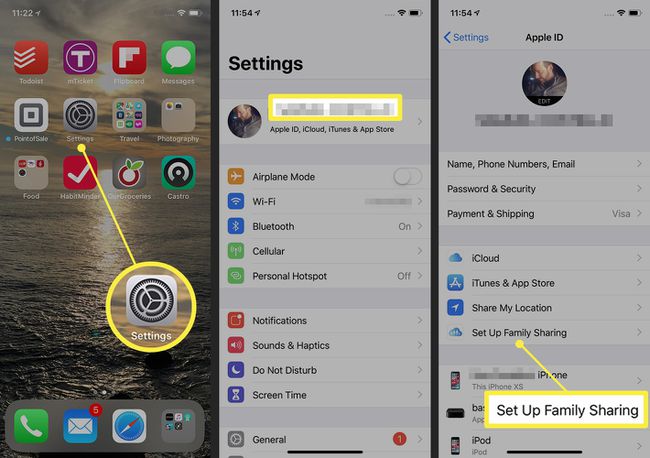
Славина Почети.
Изаберите прву функцију коју желите да поделите са члановима породице. Остале функције се могу додати након подешавања Фамили Схаринг.
-
Потврдите Аппле ИД налог чије куповине желите да делите. Ово је вероватно Аппле ИД са којим сте пријављени. Приказује се на врху екрана. Пребаците се на други Аппле ИД додиром Користите други налог или користите тренутни додиром Настави.
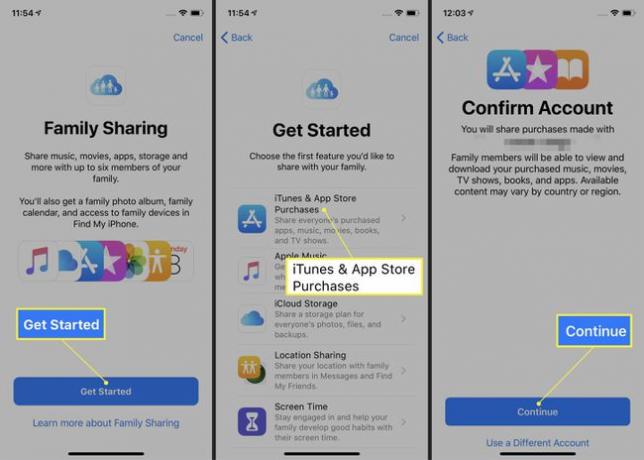
Потврдите начин плаћања за коришћење са Фамили Схаринг. Све куповине свих чланова породице се наплаћују на овој картици. Славина Настави користити подразумевани начин плаћања у евиденцији. У супротном, додирните Користите другачије плаћање да бисте изабрали другу опцију.
-
Почните да позивате људе у своју групу Фамили Схаринг додиром Позовите чланове породице.
Технички, људи у вашој групи за дељење породице не морају да буду повезани, али морате бити спремни да платите за њихове куповине. Групе за дељење породице су ограничене на шест особа.
-
Можда ће бити затражено да верификујете платну картицу. Ако јесте, унесите тражене информације и додирните Следећи.
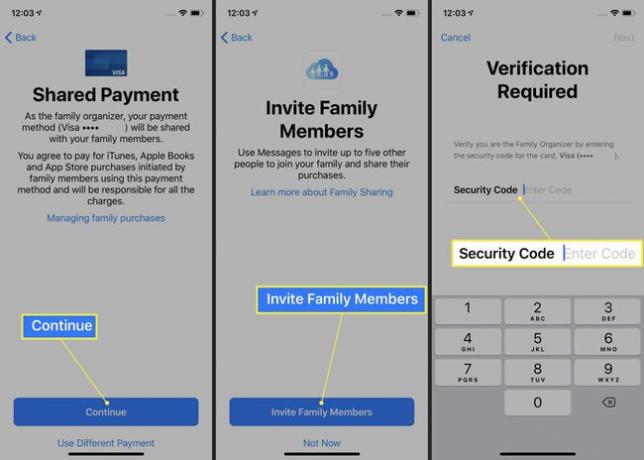
Пошаљите позивнице преко Аппле-а Апликација Поруке или то урадите лично тако што ћете се члан ваше породице пријавити на свој Аппле ИД на вашем уређају.
-
Када завршите са позивањем чланова, додирните Готово.
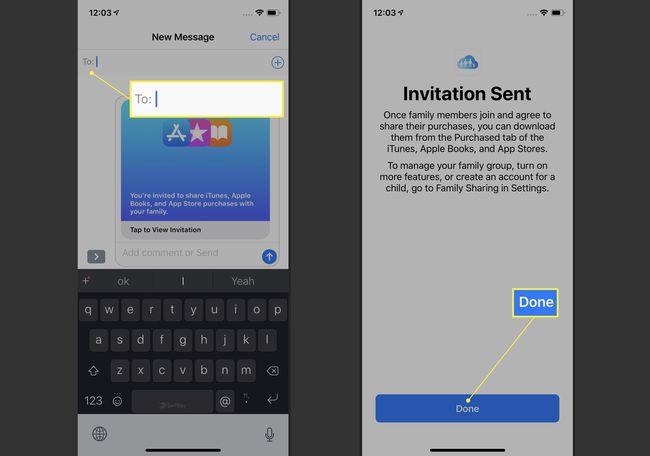
Како људи прихватају позиве да се придруже групи, појављују се у Фамили Схаринг екран апликације Подешавања.
Имате малу децу у групи за дељење породице? Можете да захтевате ваше одобрење за куповину да бисте пратили њихову потрошњу. Након што се дете придружи групи, идите на Подешавања > Фамили Схаринг > [њихово име] и померите Питајте да купите клизач на укључено/зелено.
Шта је Аппле породично дељење?
Аппле-ово породично дељење омогућава свима у истој породици или групи пријатеља да деле своје куповине из иТунес Сторе-а, Апп Сторе-а и Аппле Боокс-а. То је сјајна карактеристика која има много смисла. Ако родитељ купи апликацију и њихово дете жели да је користи, зашто би морали да купују исту апликацију два пута? Не раде са Аппле-овим Фамили Схаринг-ом, који је једноставан за подешавање и коришћење.
Уређаји који користе иОС 10 до иОС 8 такође могу да користе Фамили Схаринг, али кораци су другачији.
Како користити породично дељење на иПхоне-у и иПад-у
Након подешавања Фамили Схаринг-а, лако се користи. Ево шта треба да урадите:
Иди на Подешавања > [твоје име] > Фамили Схаринг да изаберете које функције желите да омогућите. Опције укључују куповину у продавници, Аппле Мусиц, иЦлоуд складиште, ваш Локација, и Време екрана података. Додирните своје изборе.
-
Ако активирате дељење куповине, можете да преузмете медије других чланова породице тако што ћете отићи у апликацију иТунес Сторе, Апп Сторе апликација, или Апликација Аппле Боокс.
У тим апликацијама идите на Купио одељак.
- У апликацији иТунес Сторе, налази се у Више мени.
- У апликацији Апп Сторе је у Ажурирања или испод ваше фотографије, у зависности од верзије иОС-а.
- У апликацији Аппле Боокс је у Реадинг Нов > твоја фотографија.
-
У Породичне куповине одељак, додирните име особе чију куповину желите да преузмете.
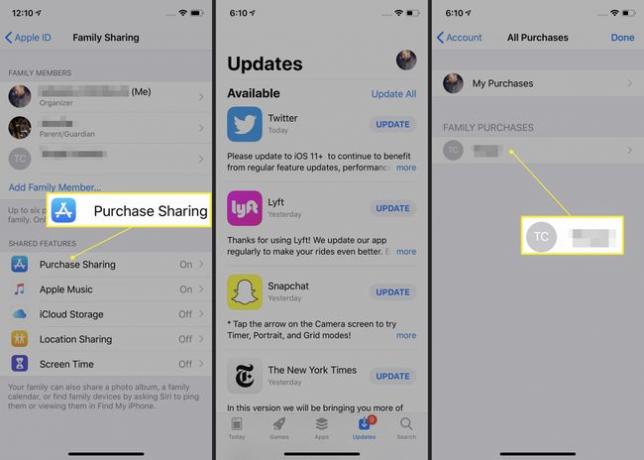
На листи доступних ставки додирните икону за преузимање (облак са стрелицом надоле).
Неке куповине нису прикладне за све чланове породице, као што су филмови са оценом Р који су добри за тинејџере и родитеље, али нису тако добри за ученике основне школе. Научите како да нека ваше куповине буду приватне.
Како да подесите и користите породично дељење на Мац-у
Такође можете да подесите Фамили Схаринг на свом Мац-у. Ин мацОС Цаталина, кликните Аппле мени у горњем левом углу екрана и изаберите Системске поставке > Фамили Схаринг. У старијим верзијама оперативног система изаберите Системске поставке > иЦлоуд > Подесите породично дељење и следите иста основна упутства.
Породично дељење ради на Мац рачунарима у апликацији Мусиц, иТунес, Аппле Боокс и Мац Апп Сторе, такође. Ево како:
Отвори иТунес, Музика, Аппле Боокс, или Мац Апп Сторе на вашем Мац-у.
-
У њима идите на Купио одељак.
- У Музици изаберите иТунес Сторе на левој бочној траци, а затим Купио у десној колони.
- У Аппле Боокс кликните БоокПродавница или Продавница аудио књига а затим изаберите Купио у десној колони.
- У Мац Апп Сторе-у кликните Откријте > ваша икона.
- Ин иТунес, кликните Рачун > Купио.
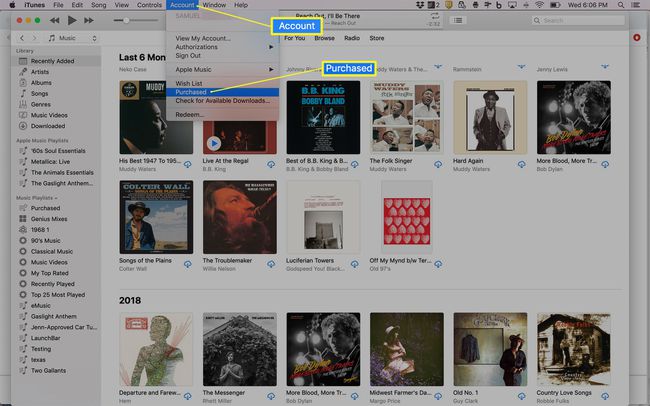
Поред Купио мени у иТунес-у у горњем левом углу, кликните на своје име да бисте видели све кориснике чије куповине можете да преузмете.
-
Изаберите корисника чију куповину желите да преузмете.
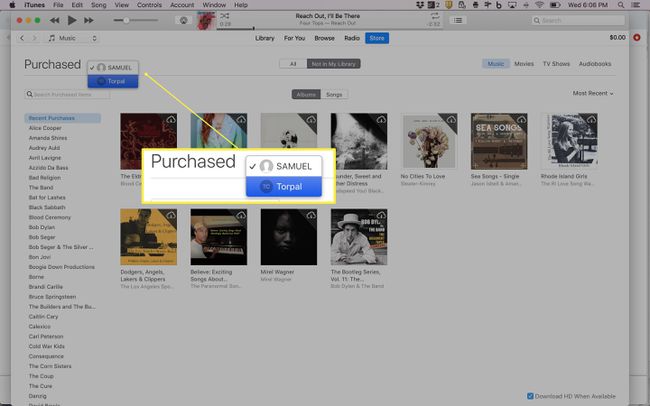
Прегледајте категорије куповине које су вам доступне. Они се разликују у зависности од апликације коју користите.
Када пронађете оно што желите да преузмете, кликните на икону за преузимање (облак са стрелицом у њему).
Како искључити породично дељење
Можда ће доћи тренутак када више не желите да користите Фамили Схаринг. Ако сте у тој ситуацији, ево шта треба да урадите да бисте искључили Фамили Схаринг:
-
Прво, морате уклонити све чланове ваше групе за породично дељење. Урадите то тако што ћете отићи на Подешавања > [твоје име] > Фамили Схаринг. Изаберите име особе коју желите да уклоните и додирните Уклони [име].
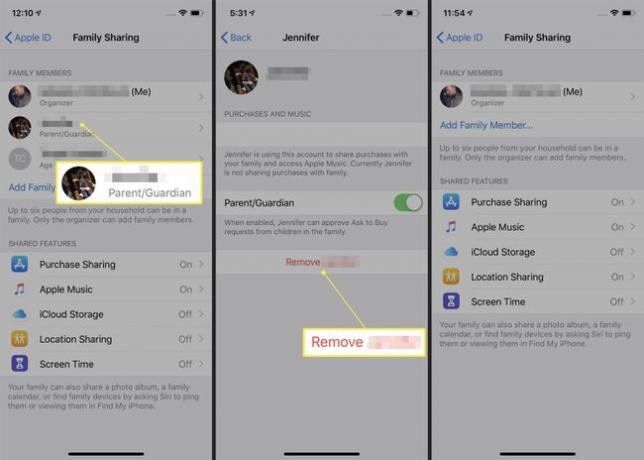
-
Понављајте овај процес за сваког члана групе за дељење породице док не останете само ви, Организатор.
Једна мана овде је да деца млађа од 13 година не могу да буду уклоњена из Фамили Схаринга на овај начин. Да бисте научили како да се носите са тим, погледајте Како уклонити дете из породичног дељења.
Када су сви чланови породице уклоњени, додирните своје име на Фамили Схаринг екран.
Славина Зауставите породично дељење.
-
У прозору који се појави на дну екрана, додирните Стоп Схаринг.
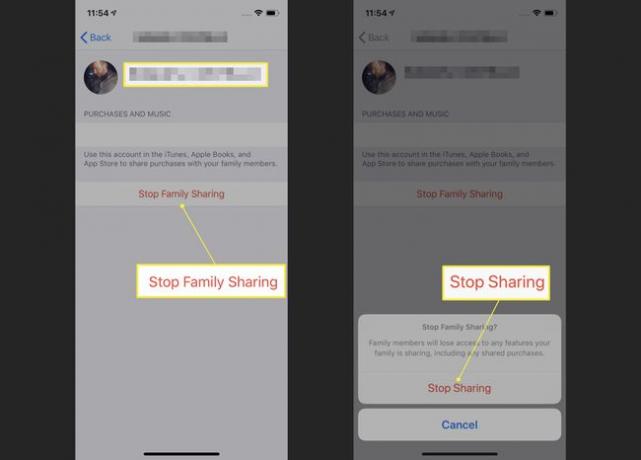
Можете да зауставите Породично дељење на Мац-у тако што ћете отићи на Аппле мени > Системске поставке > Фамили Схаринг у мацОС Цаталина или Аппле мени > Системске поставке > иЦлоуд > Фамили Схаринг у старијим верзијама оперативног система и пратећи иста општа упутства као и заустављање услуге на иПхоне-у или иПад-у.
Након тога, породично дељење је искључено и нико у групи више нема приступ куповини других. Сада, ако желите поново да користите неку од купљених ствари чланова ваше породице, морате их купити.
Ограничења за поновно успостављање породичног дељења
Дакле, зауставили сте Фамили Схаринг и сада желите да поново поставите ствари? Не брини. Увек можете да подесите Фамили Схаринг.
Међутим, можете да креирате и избришете само две групе за породично дељење годишње. Ако достигнете то ограничење, морате да сачекате пре него што можете да подесите нову групу. Дакле, боље је додати или уклонити чланове из постојеће породичне групе него потпуно распустити групу и почети испочетка.
